Comment installer et utiliser Skype sur l'iPad et l'iPhone
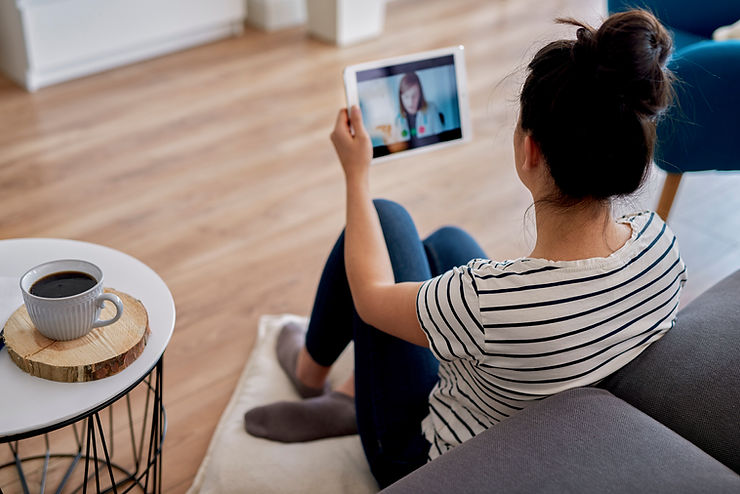
Dans ce court tutoriel, vous verrez comment installer et utiliser Skype sur l'iPad et l'iPhone pour passer des appels vocaux et vidéo gratuits dans le monde entier. Les étapes sont plus ou moins les mêmes pour l'iPad et l'iPhone, car ils utilisent tous deux le même système d'exploitation.
m, bien qu'il y ait quelques différences mineures au niveau du matériel.
Pour commencer
Votre iPad ou iPhone doit être préparé pour l'installation. Vous devez vérifier deux choses : votre entrée et votre sortie vocales. Vous pouvez utiliser le microphone et le haut-parleur intégrés de votre appareil ou y associer un casque Bluetooth. Deuxièmement, vous devez vous assurer d'une bonne connectivité internet via la connexion Wi-Fi ou le plan de données de votre iPad ou iPhone.
1. Obtenir un compte Skype
Si vous n'avez pas encore de compte Skype, créez-en un. La création d'un compte est gratuite et si vous avez utilisé un compte Skype sur d'autres machines et d'autres plates-formes, il fonctionnera parfaitement sur votre iPad et votre iPhone. Un compte Skype est indépendant de l'endroit où vous l'utilisez, ce qui signifie que si vous avez déjà un compte Skype, vous n'avez pas besoin d'en créer un second spécifiquement pour votre appareil iOS. Visitez le site Skype.com.
2. Téléchargez Skype sur l'App Store d'Apple
Que vous utilisiez un iPhone ou un iPad, vous devez télécharger et installer l'application pour commencer à utiliser Skype sur cet appareil. La procédure est simple. Ouvrez l'App Store sur votre appareil.
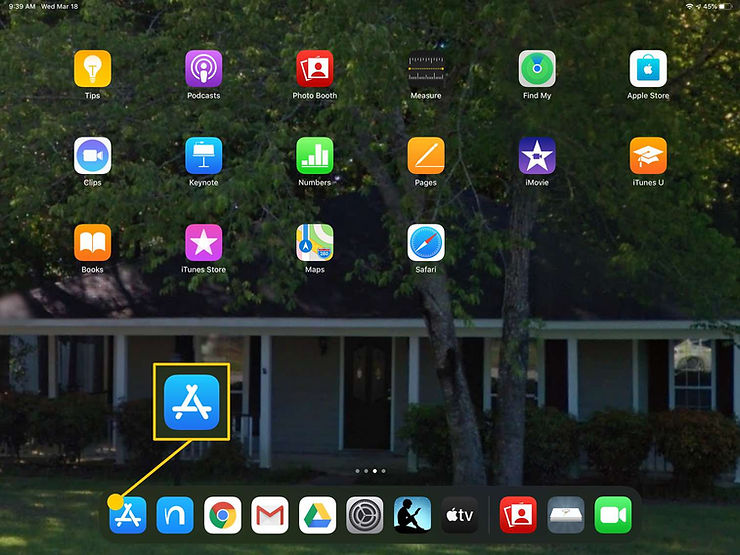
Télécharger pour iPhone et iPad
Sur l'écran d'accueil de l'App Store, appuyez sur l'icône Recherche.
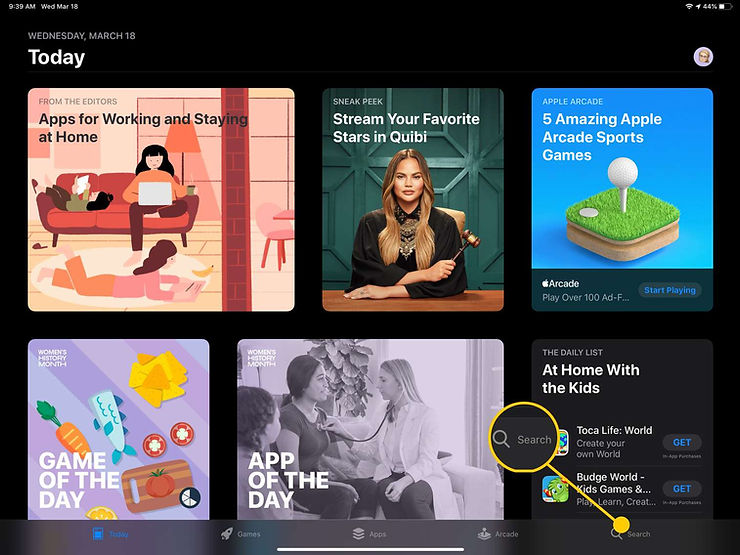
Recherchez "Skype" dans l'écran qui s'affiche.
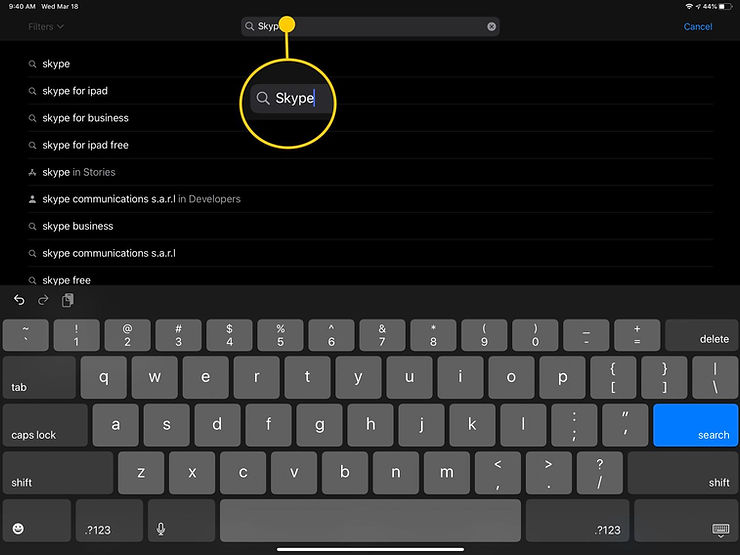
Skype devrait apparaître en haut de la liste des applications renvoyées. Appuyez sur Obtenir et attendez que l'application soit téléchargée et installée.

4. UTILISER SKYPE POUR LA PREMIÈRE FOIS
Quel que soit le périphérique utilisé, la première fois que vous utilisez Skype, vous devez saisir votre nom d'utilisateur et votre mot de passe. Pendant que vous y êtes, vous pouvez également cocher la case Connexion automatique pour que Skype se souvienne de vos informations d'identification chaque fois que vous vous connectez pour démarrer une discussion ou un appel.
5. PASSER UN APPEL
L'interface Skype vous permet de naviguer vers vos contacts, vos appels et d'autres fonctions. Appuyez sur le bouton Appeler. Vous accédez à un softphone (une interface qui affiche un clavier virtuel et des boutons de téléphone). Composez le numéro de la personne que vous souhaitez appeler et tapez sur le bouton d'appel vert. Votre appel commencera. Notez ici que l'indicatif du pays est automatiquement saisi, mais que vous pouvez le modifier facilement. Par ailleurs, si vous appelez des numéros, il est probable que vous appeliez un téléphone fixe ou mobile, auquel cas les appels ne seront pas gratuits. Dans ce cas, les appels ne seront pas gratuits. Vous utiliserez vos crédits Skype pour cela, si vous en avez. Les appels gratuits sont réservés aux utilisateurs Skype qui utilisent leur application Skype, quelle que soit la plate-forme sur laquelle l'application est exécutée. Pour appeler de cette façon, recherchez vos amis et ajoutez-les à vos contacts.
6. SAISIR DE NOUVEAUX CONTACTS
Lorsque des contacts Skype figurent dans votre liste de contacts, il vous suffit de toucher leur nom pour les appeler, les appeler en vidéo ou leur envoyer des messages. Ces contacts sont automatiquement importés sur votre iPad ou iPhone si vous utilisez un compte Skype existant sur lequel ils se trouvent. Vous pouvez toujours ajouter de nouveaux contacts à votre liste, soit en saisissant leur nom manuellement, soit en les recherchant et en choisissant de les insérer. Pour appeler vos contacts Skype, vous n'avez pas besoin de numéros, il vous suffit d'utiliser leurs noms Skype. Si vous êtes arrivé jusqu'ici, vous pouvez profiter de l'utilisation de Skype et de ses nombreuses fonctionnalités. Skype est célèbre parce qu'il s'agit d'un service de voix sur IP (VoIP). Il existe de nombreux autres services VoIP que vous pouvez utiliser sur votre appareil pour passer des appels gratuits ou bon marché. Voici une liste pour l' iPad et une autre pour l' iPhone. Obtenez un plan temporaire de données cellulaires pour votre iPad ou votre iPhone.













